通学証明書のアップロード
通学定期券・FREXパル定期券のお受取りについては、通学証明書のアップロードが必要です。
アップロードされた通学証明書の承認完了を通知するメールを受取り後に申込完了となり、購入が可能となります。
本人確認書類をアップロードする場合、お申込み時にご登録いただいたメールアドレスに通学証明書アップロードサイトのURLを記載したメールが送信されますので、このサイトのURLから通学証明書をアップロードしてください。
通学定期券は午前12時(正午)までに通学証明書等のアップロードが完了した場合、原則アップロードした当日中に内容確認・結果を通知します。
- ただし、システム不具合や著しく申請が集中した場合、当日中に回答できない場合や回答に時間を要する場合がございます。余裕を持ったご申請をお願いします。
【ご案内】学生証を通学証明書としてアップロードするお客様へ
学生証を通学証明書としてご利用になる場合は、学生証のほか「通学定期券発行控」などの通学区間を確認できる証明書(学生証の裏面に記載されている場合もあります)のアップロードが必要です。表裏で証明書が分かれている場合、両面ともアップロードしていただくようにお願いします。アップロードする通学証明書等の詳細は、以下のご案内をご覧ください。
-
通学区間を証明する証明書のご用意
-
(1)新入生の方、はじめて通学定期券をお買い求めの方、定期券の区間等に変更のある方
- A~Cのいずれかをご用意ください。
-
- A「通学証明書」
- B「通学定期券購入兼用の学生証」
- C「学生証と通学定期券発行控」
- 通学証明書は在籍する学校の代表者が必要事項を記入し、学校代表者職印を押印したもので、証明書の有効期間・通学期間が明記されていること。
- 記入漏れがあると再申請になりますので、すべての項目に正しくご記入ください。

-
(2)在校生の方(進級に伴い同じ区間で新規購入の場合)
- A~Dのいずれかをご用意ください。
-
- A「通学証明書」
- B「通学定期券購入兼用の学生証」
- C「学生証と通学定期券発行控」
- D「学生証と前回お買い求めいただいた旧定期券」
- 通学証明書は在籍する学校の代表者が必要事項を記入し、学校代表者職印を押印したもので、証明書の有効期間・通学期間が明記されていること。
- 「学生証」は在学していることが確認できる内容が明記されていること。
- 記入漏れがあると再申請になりますので、すべての項目に正しくご記入ください。
- 新しい定期券の利用開始日が旧定期券の有効期間内となる場合は、継続発売時のように旧定期券の媒体に新しい定期券を上書きすることはできません。
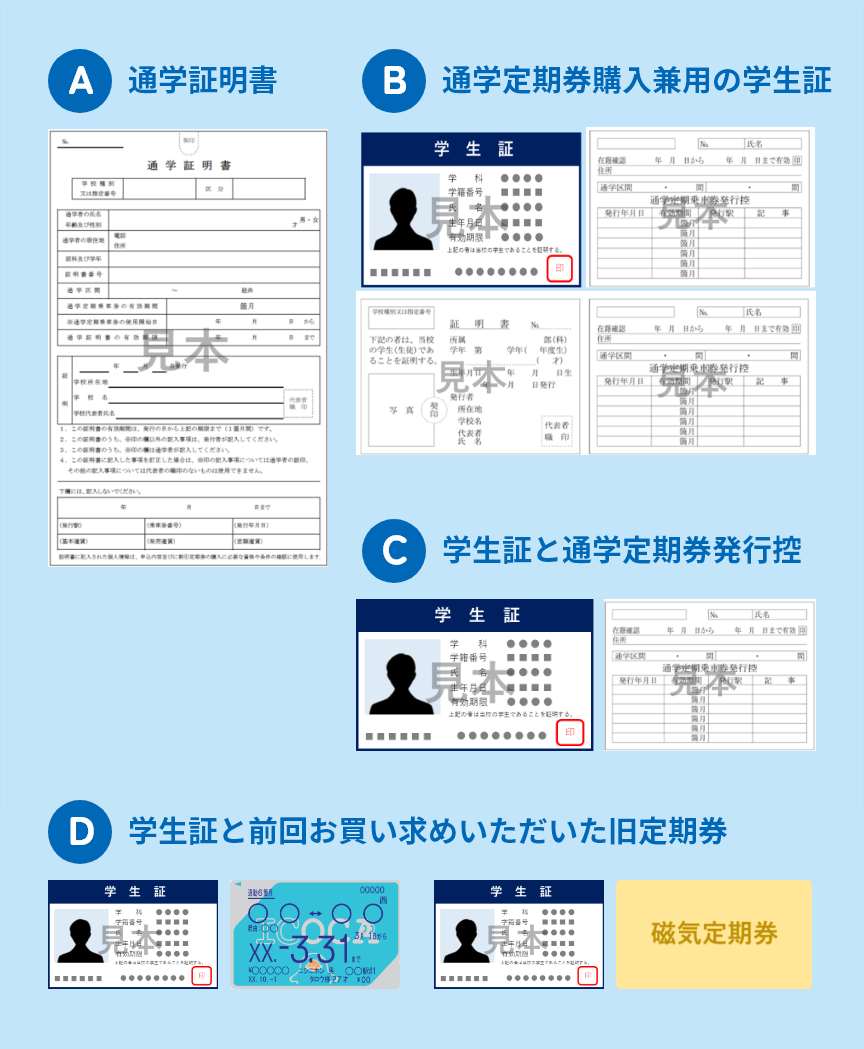
- 【更新のご案内】
-
- 更新日
2024年3月29日(金) - 更新内容
新しい定期券の利用開始日が旧定期券の有効期間となる場合について、旧定期券の媒体に新しい定期券を上書きすることができないご案内を掲載しました。
- 更新日
通学証明書をアップロードする上での注意事項
アップロードされた通学証明書等に不足がある場合は、もう一度通学定期券の購入予約が必要となります。
以下のよくある間違いについて、申請前に必ず通学証明書等のご確認をお願いします。◎よくある間違い
- 【新規購入の場合】
-
- 氏名・住所・通学区間が記載されていない
- 学生証の両面が撮影されていない
- 有効期限が切れている(または有効期限が撮影されていない)
- 【進級により年度をまたがって購入する場合】
-
- 在級年次が確認できない
- 有効期限が切れている(または有効期限が撮影されていない)
-
-
通学証明書アップロード方法
-
(1)申込時に入力した電話番号を入力し、「申込を続ける」ボタンを押してください。

-
(2)ご購入内容をご確認の上、ご利用者情報を入力してください。
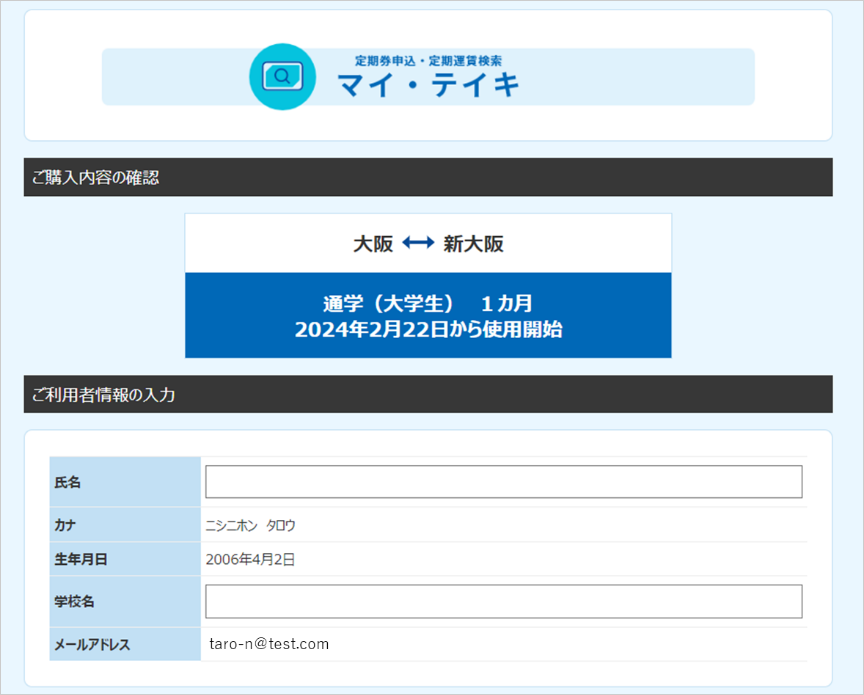
※学校名を入力すると候補となる学校名が表示されます。表示されている学校名の中に該当する学校名がない場合、学校名は省略せず、正式名称をご入力ください。
-
(3)証明書類添付の画像エリア内にある⊕マークを押すと、ファイル選択のダイアログボックスが表示されますので、ご用意いただいた証明書類の画像を選択し、「開く」を押してください。
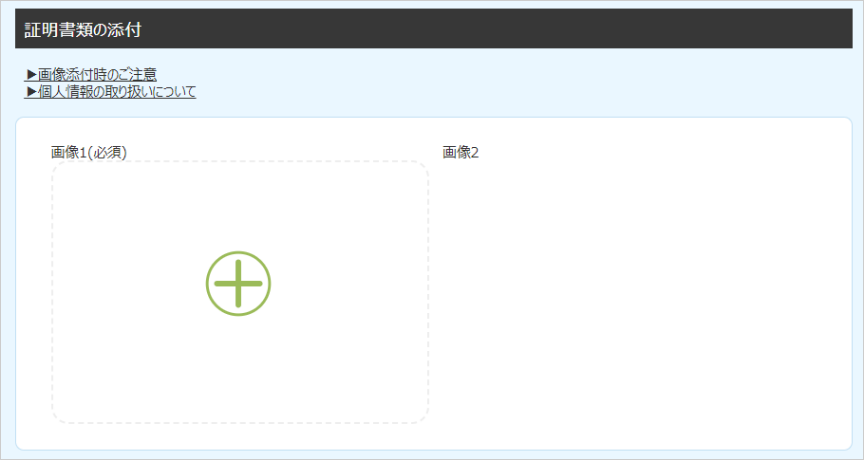
- ※ファイル選択のダイアログボックス
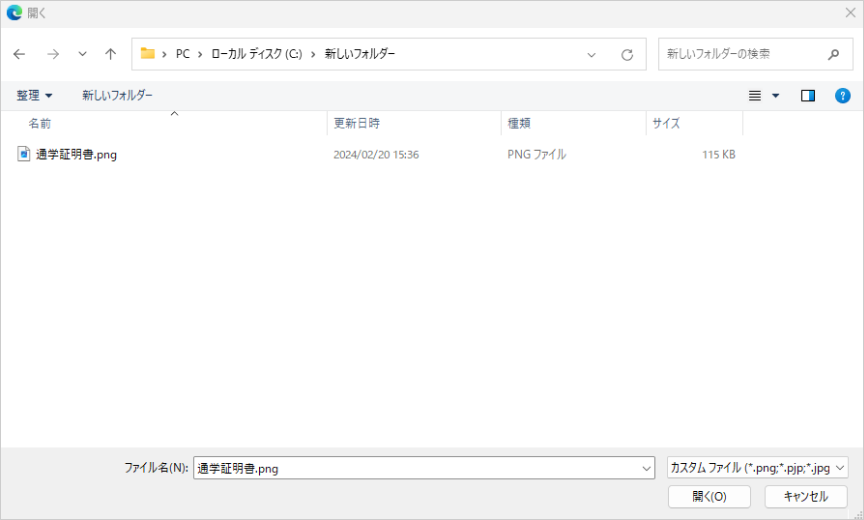
- 登録可能なファイルは、PDF形式・JPEG形式・JPG形式・PNG形式で、1ファイルあたり10MB以内です。
-
下記内容の記載がある証明書類をアップロードしていただく必要があります。
- 有効期限(有効期限内のものに限ります)
- 定期券の利用開始日、期間(通学証明書原本の場合)
- 通学区間
- 氏名、生年月日、住所
- 学校名、学校所在地、学校印
- 撮影した証明書の画像が「鮮明でない」「写ってない」など、内容を判読できない場合は、再度、予約登録をやり直していただく場合がありますので、ご注意ください。
- 証明書類の通学区間等に記入漏れがある場合や証明書類に記載された区間と異なる区間での申込はできませんので、ご注意ください。
◎「通学証明書」をお持ちの場合
学校の校印等学校が証明している「通学証明書」をアップロードしてください。
証明書の有効期間・通学区間が明記されていることをご確認ください。◎学生証の裏面に「通学定期乗車券発行控」の記載がある場合
「学生証」の表面および裏面をアップロードしてください。
◎学生証とは別に「通学定期乗車券発行控」をお持ちの場合
「学生証」と「通学定期乗車券発行控」の両方をアップロードしてください。
-
(4)注意事項、個人情報に関する注意をご確認の上、「注意事項・個人情報の取扱についてを確認しました」をチェックし、「最終確認に進む」を押してください。
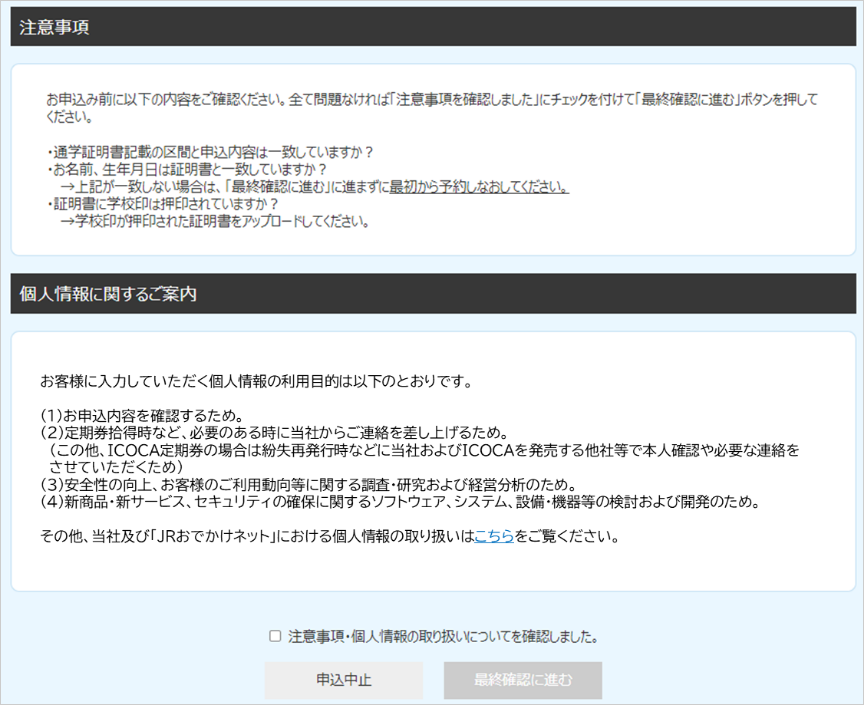
-
(5)入力内容に間違いがなければ、「申し込む」ボタンを押してください。
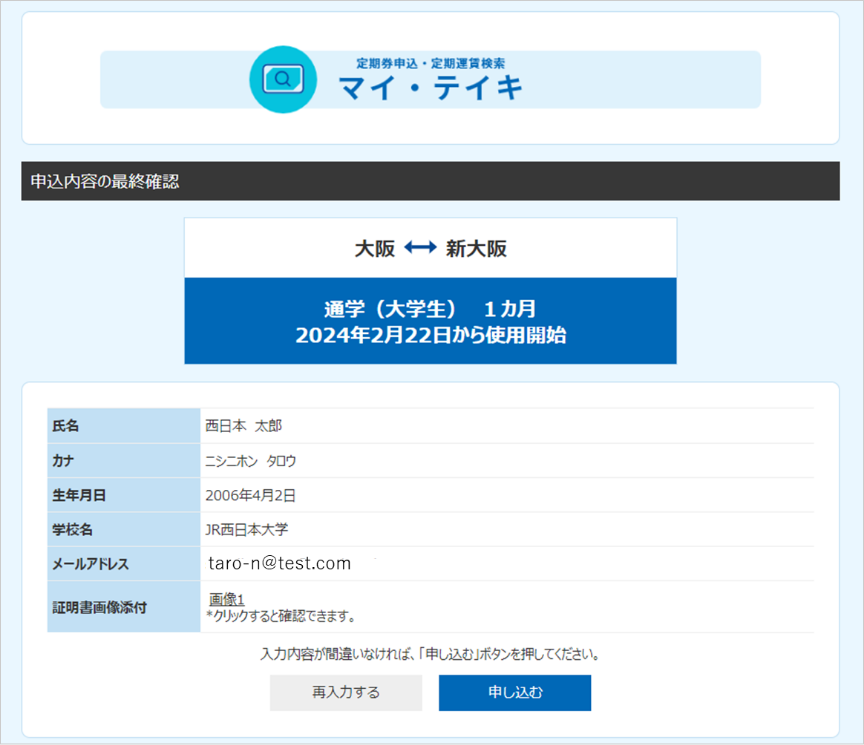
-
(6)申込完了画面が表示されます。事務局にて申込内容を確認の上、結果通知のメール連絡を行います。
通学定期券は午前12時(正午)までに通学証明書等のアップロードが完了した場合、原則アップロード日の当日中に内容確認し、結果を通知します。- ただし、システム不具合や著しく申請が集中した場合、当日中に回答できない場合がございます。余裕を持ったご申請をお願いします。
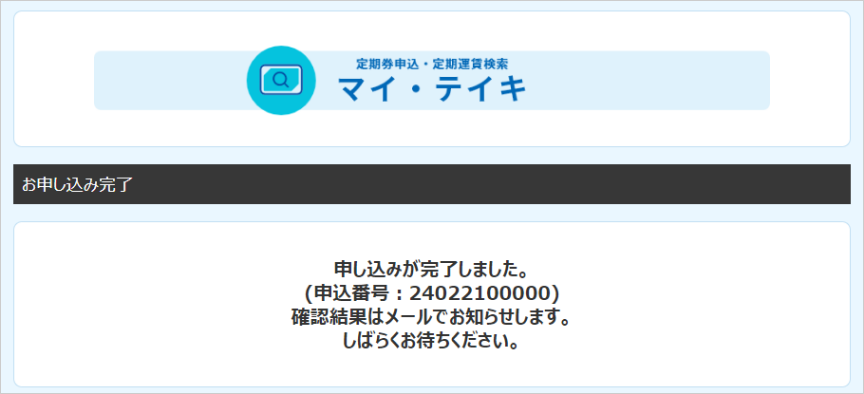
-